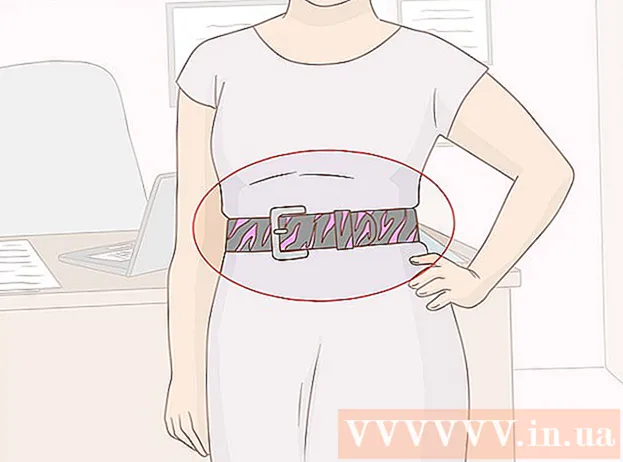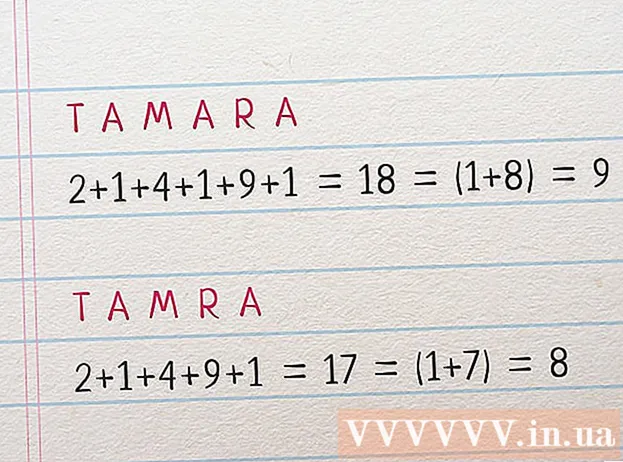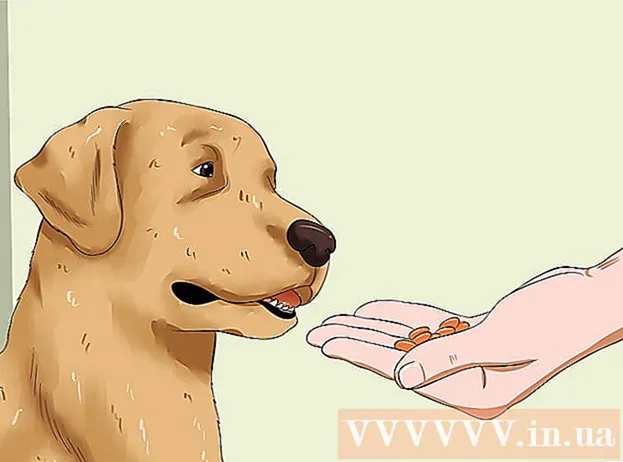مؤلف:
Carl Weaver
تاريخ الخلق:
23 شهر فبراير 2021
تاريخ التحديث:
1 تموز 2024

المحتوى
- خطوات
- الجزء 1 من 2: كيفية فتح موجه الأوامر
- الجزء 2 من 2: كيفية تغيير كلمة المرور الخاصة بك
- نصائح
- تحذيرات
تشرح هذه المقالة كيفية تغيير كلمة المرور لحساب مسؤول في Windows باستخدام سطر الأوامر. إذا لم يكن لديك حق وصول إداري إلى الكمبيوتر ، فلا يمكن تغيير كلمة المرور. في نظام التشغيل Mac OS X ، يمكن إعادة تعيين كلمة المرور باستخدام الجهاز.
خطوات
الجزء 1 من 2: كيفية فتح موجه الأوامر
 1 افتح قائمة البداية. للقيام بذلك ، انقر فوق شعار Windows في الزاوية اليسرى السفلية من الشاشة أو اضغط على المفتاح ⊞ فوز على لوحة المفاتيح. عند فتح قائمة ابدأ ، سيكون مؤشر الماوس في شريط البحث.
1 افتح قائمة البداية. للقيام بذلك ، انقر فوق شعار Windows في الزاوية اليسرى السفلية من الشاشة أو اضغط على المفتاح ⊞ فوز على لوحة المفاتيح. عند فتح قائمة ابدأ ، سيكون مؤشر الماوس في شريط البحث.  2 في شريط البحث ، أدخل سطر الأوامر. سيجد النظام الأداة المساعدة لسطر الأوامر ويعرض الرمز الخاص بها أعلى شريط البحث.
2 في شريط البحث ، أدخل سطر الأوامر. سيجد النظام الأداة المساعدة لسطر الأوامر ويعرض الرمز الخاص بها أعلى شريط البحث. - لفتح شريط البحث في Windows 8 ، حرك مؤشر الماوس إلى الزاوية العلوية اليمنى من الشاشة وانقر فوق رمز العدسة المكبرة الذي يظهر.
- في نظام التشغيل Windows XP ، انقر فوق "تشغيل" على الجانب الأيمن من قائمة "ابدأ".
 3 انقر بزر الماوس الأيمن على رمز سطر الأوامر. يبدو وكأنه مربع أسود. سيتم فتح قائمة السياق.
3 انقر بزر الماوس الأيمن على رمز سطر الأوامر. يبدو وكأنه مربع أسود. سيتم فتح قائمة السياق. - في نظام التشغيل Windows XP ، في نافذة التشغيل ، اكتب كمد.
 4 انقر فوق تشغيل كمسؤول. يوجد هذا الخيار أعلى القائمة المنسدلة. سيتم فتح موجه الأوامر بحقوق المسؤول.
4 انقر فوق تشغيل كمسؤول. يوجد هذا الخيار أعلى القائمة المنسدلة. سيتم فتح موجه الأوامر بحقوق المسؤول. - في النافذة التي تفتح مع اقتراح لتأكيد إجراءاتك ، انقر على "نعم".
- في نظام التشغيل Windows XP ، انقر فوق "موافق" لفتح موجه الأوامر.
الجزء 2 من 2: كيفية تغيير كلمة المرور الخاصة بك
 1 في موجه الأوامر ، أدخل مستخدم الانترنت. تذكر أن تضع مسافة بين الكلمتين.
1 في موجه الأوامر ، أدخل مستخدم الانترنت. تذكر أن تضع مسافة بين الكلمتين.  2 انقر فوق ↵ أدخل. يتم عرض قائمة بجميع حسابات المستخدمين المسجلة على الكمبيوتر.
2 انقر فوق ↵ أدخل. يتم عرض قائمة بجميع حسابات المستخدمين المسجلة على الكمبيوتر.  3 ابحث عن اسم الحساب الذي تريد تغيير كلمة المرور الخاصة به. إذا قمت بتغيير كلمة المرور الخاصة بحسابك ، فسيتم عرض اسمه في قسم "المسؤول" على الجانب الأيسر من نافذة سطر الأوامر ؛ خلاف ذلك ، من المرجح أن يظهر اسم الحساب في قسم الضيف على اليمين.
3 ابحث عن اسم الحساب الذي تريد تغيير كلمة المرور الخاصة به. إذا قمت بتغيير كلمة المرور الخاصة بحسابك ، فسيتم عرض اسمه في قسم "المسؤول" على الجانب الأيسر من نافذة سطر الأوامر ؛ خلاف ذلك ، من المرجح أن يظهر اسم الحساب في قسم الضيف على اليمين.  4 في موجه الأوامر ، أدخل net user [name] *. استبدل [name] باسم الحساب الذي تريد تغيير كلمة المرور الخاصة به.
4 في موجه الأوامر ، أدخل net user [name] *. استبدل [name] باسم الحساب الذي تريد تغيير كلمة المرور الخاصة به. - أدخل اسم الحساب كما يظهر في القسم المناسب من سطر الأوامر.
 5 انقر فوق ↵ أدخل. سيتم الانتهاء من الغرفة. سيظهر سطر جديد "اكتب كلمة مرور للمستخدم:" على الشاشة.
5 انقر فوق ↵ أدخل. سيتم الانتهاء من الغرفة. سيظهر سطر جديد "اكتب كلمة مرور للمستخدم:" على الشاشة. - إذا ظهرت عدة أسطر على الشاشة تبدأ بعبارة "صيغة هذا الأمر" ، فأدخل مسؤول net user * (لحساب المسؤول) أو ضيف مستخدم net * (لحساب ضيف).
 6 أدخل كلمة مرور جديدة. لا يتحرك المؤشر أثناء إدخال كلمة المرور ، لذا تحقق من الضغط على المفتاح. ⇬ مفتاح Caps Lock.
6 أدخل كلمة مرور جديدة. لا يتحرك المؤشر أثناء إدخال كلمة المرور ، لذا تحقق من الضغط على المفتاح. ⇬ مفتاح Caps Lock.  7 انقر فوق ↵ أدخل. سيُطلب منك إعادة إدخال كلمة المرور الخاصة بك.
7 انقر فوق ↵ أدخل. سيُطلب منك إعادة إدخال كلمة المرور الخاصة بك.  8 أدخل كلمة المرور مرة أخرى. لا يتم عرض كلمة المرور أثناء الكتابة ، لذا خذ وقتك.
8 أدخل كلمة المرور مرة أخرى. لا يتم عرض كلمة المرور أثناء الكتابة ، لذا خذ وقتك.  9 انقر فوق ↵ أدخل. إذا كانت كلمات المرور التي تم إدخالها متطابقة ، فسيتم عرض الرسالة "اكتمل الأمر بنجاح". الآن ، لتسجيل الدخول إلى حسابك على جهاز الكمبيوتر الخاص بك ، أدخل كلمة المرور الجديدة.
9 انقر فوق ↵ أدخل. إذا كانت كلمات المرور التي تم إدخالها متطابقة ، فسيتم عرض الرسالة "اكتمل الأمر بنجاح". الآن ، لتسجيل الدخول إلى حسابك على جهاز الكمبيوتر الخاص بك ، أدخل كلمة المرور الجديدة.
نصائح
- إذا لم يكن لديك حق الوصول إلى حساب المسؤول ، فعلى الأرجح لن تتمكن من استخدام سطر الأوامر.
تحذيرات
- لا تقم أبدًا بتغيير كلمة مرورك إلا إذا كان مصرحًا لك بذلك.